Créez des comptes pour les périphériques FlexPod
 Suggérer des modifications
Suggérer des modifications


Pour commencer, configurez des comptes pour les appareils FlexPod :
L'agent utilise ces comptes pour recueillir des informations de configuration de chaque périphérique.
Créez un compte en lecture seule pour Cisco UCS Manager
-
Connectez-vous à Cisco UCS Manager.
-
Créez un utilisateur authentifié localement nommé csa-readonly.
Par défaut, tous les nouveaux utilisateurs sont en lecture seule.
Créez un compte en lecture seule pour les commutateurs Nexus
-
Connectez-vous à chaque commutateur Nexus à l'aide de SSH ou Telnet.
-
Passer en mode de configuration globale :
configure terminal .. Create a new user:
username [name] password [password] role network-operator .. Save the configuration:
copy running configuration startup configuration
Si vous utilisez un serveur TACACS+ et que vous devez accorder des privilèges d'utilisateur CSA, rendez-vous sur "Octroi de privilèges utilisateur CSA à l'aide d'un serveur TACACS+".
Créez un compte admin pour ONTAP
-
Connectez-vous à OnCommand System Manager et cliquez sur l'icône Paramètres :
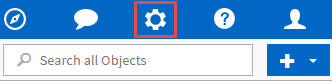 .
. -
Sur la page utilisateurs, cliquez sur Ajouter.
-
Entrez un nom d'utilisateur et un mot de passe et ajoutez ssh, ontapi et console comme méthodes de connexion utilisateur avec accès administrateur.
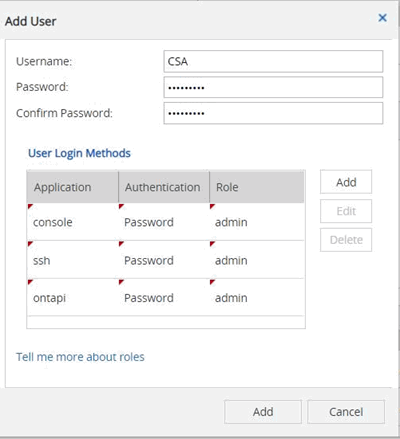
Créez un compte en lecture seule pour VMware
-
Connectez-vous à vCenter.
-
Dans le menu vCenter, choisissez Administration.
-
Sous rôles, choisissez lecture seule.
-
Cliquez sur l'icône de l'action Clone role et remplacez le nom par CSA.
-
Sélectionnez le rôle CSA nouvellement créé.
-
Cliquez sur l'icône Modifier le rôle.
-
Sous Modifier le rôle, choisissez Global, puis cochez licences.
-
Dans la barre latérale, sélectionnez Single Sign On→ utilisateurs et groupes→ Créer un nouvel utilisateur.
-
Nommez le nouvel utilisateur CSARO sous DOMAINE vpshere.local.
-
Dans la barre latérale, sélectionnez autorisations globales sous contrôle d'accès.
-
Choisissez l'utilisateur CSARO et attribuez LE RÔLE CSA.
-
Connectez-vous au client Web.
Utilisez l'ID utilisateur : CSARO@vsphere.locksbsbl et le mot de passe précédemment créé.
Créez un compte en lecture seule sur le contrôleur APIC
-
Cliquez sur Admin.
-
Cliquez sur Créer de nouveaux utilisateurs locaux.
-
Sous User Identity, entrez les informations utilisateur.
-
Sous sécurité, sélectionnez toutes les options de domaine de sécurité.
-
Cliquez sur + pour ajouter des certificats utilisateur et des clés SSH si nécessaire.
-
Cliquez sur Suivant.
-
Cliquez sur + pour ajouter des rôles pour votre domaine.
-
Sélectionnez Nom du rôle dans le menu déroulant.
-
Sélectionnez Lire pour le Type de privilège de rôle.
-
Cliquez sur Terminer.
Accordez des privilèges utilisateur CSA à l'aide d'un serveur TACACS+
Si vous utilisez un serveur TACACS+ et que vous devez accorder des privilèges d'utilisateur CSA à vos commutateurs, vous devez créer un groupe de privilèges d'utilisateur et accorder au groupe l'accès aux commandes de configuration spécifiques requises par CSA.
Les commandes suivantes doivent être écrites dans le fichier de configuration de votre serveur TACACS+.
-
Saisissez les éléments suivants pour créer un groupe de privilèges d'utilisateur avec accès en lecture seule :
group=group_name {
default service=deny
service=exec{
priv-lvl=0
}
}
-
Entrez ce qui suit pour autoriser l'accès aux commandes requises par CSA :
cmd=show {
permit "environment"
permit "version"
permit "feature"
permit "feature-set"
permit hardware.*
permit "interface"
permit "interface"
permit "interface transceiver"
permit "inventory"
permit "license"
permit "module"
permit "port-channel database"
permit "ntp peers"
permit "license usage"
permit "port-channel summary"
permit "running-config"
permit "startup-config"
permit "running-config diff"
permit "switchname"
permit "int mgmt0"
permit "cdp neighbors detail"
permit "vlan"
permit "vpc"
permit "vpc peer-keepalive"
permit "mac address-table"
permit "lacp port-channel"
permit "policy-map"
permit "policy-map system type qos"
permit "policy-map system type queuing"
permit "policy-map system type network-qos"
permit "zoneset active"
permit "san-port-channel summary"
permit "flogi database"
permit "fcns database detail"
permit "fcns database detail"
permit "zoneset active"
permit "vsan"
permit "vsan usage"
permit "vsan membership"
}
-
Entrez ce qui suit pour ajouter votre compte d'utilisateur CSA au nouveau groupe créé :
user=user_account{
member=group_name
login=file/etc/passwd
}



